თუ თქვენ ფლობთ Windows 10-ზე დაფუძნებულ კომპიუტერს სისტემის დაცვა ჩართულია და თქვენ მიიღებთ, რომ „არ არის ხელმისაწვდომი წინა ვერსიები“, როდესაც ცდილობთ ფაილის ან საქაღალდის აღდგენას ადრინდელი ვერსიით, „წინა ვერსიების აღდგენა“ ფუნქციის გამოყენებით, შემდეგ წაიკითხეთ ეს სახელმძღვანელო პრობლემის გადასაჭრელად პრობლემა.
Windows 10-ში "წინა ვერსიების აღდგენა არ მუშაობს" პრობლემა შეიძლება მოხდეს მიუხედავად იმისა, რომ "სისტემის დაცვა" არის ჩართულია მოწყობილობაზე და "Volume Shadow Copy" და "Microsoft Software Shadow Copy Provider" სერვისები გაშვებულია და დაყენებულია ავტო.
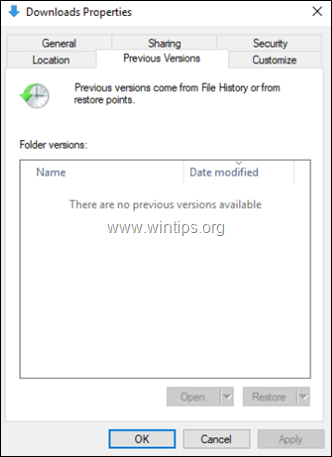
პრობლემა ჩნდება, რადგან Windows 10-ში ფუნქცია „წინა ვერსიების აღდგენა“ არ მუშაობს ისე, როგორც Windows 7-ში. სინამდვილეში, Windows 10-ში ფუნქცია „წინა ვერსიის აღდგენა“ მუშაობს მხოლოდ იმ შემთხვევაში, თუ სისტემაში ჩართულია „ფაილის ისტორია“ ან „Windows Backup“ ფუნქცია. სხვა სიტყვებით რომ ვთქვათ, თქვენი ფაილების წინა ვერსიები არსებობს დისკზე, მაგრამ თქვენ არ შეგიძლიათ მათი აღდგენა "აღდგენის" გამოყენებით. წინა ვერსიების ფუნქცია, მაგრამ მხოლოდ სისტემის სრული აღდგენის შესრულებით წინა აღდგენის წერტილიდან ან მესამე მხარის გამოყენებით სასარგებლო.
თუ "სისტემის დაცვა" ჩართულია თქვენს კომპიუტერზე* და გსურთ აღადგინოთ წინა ვერსია ინდივიდუალური ფაილი (ან საქაღალდე) ადრე სისტემის აღდგენის წერტილიდან, გამოიყენეთ ერთ-ერთი მეთოდი (უტილიტები) ქვემოთ მოხსენიებული:
* Შენიშვნა: იმისათვის, რომ შეძლოთ თქვენი ფაილების/საქაღალდეების წინა ვერსიების აღდგენა სისტემის აღდგენის წინა წერტილიდან, ადრე უნდა გქონდეთ ჩართო სისტემის დაცვა სისტემის დისკზე (C :).
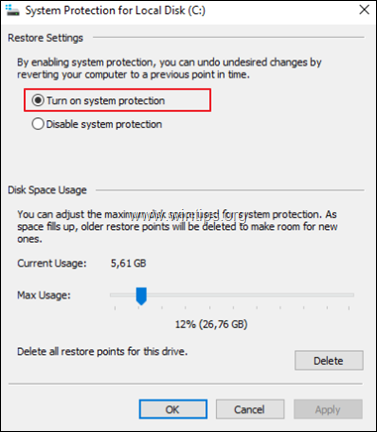
როგორ აღვადგინოთ ფაილების/საქაღალდეების წინა ვერსიები სისტემის სურათიდან Windows 10-ში.
მეთოდი 1. როგორ აღვადგინოთ ფაილების წინა ვერსიები Shadow Explorer-ით Windows 10-ში
1.ჩამოტვირთვა The პორტატული ვერსია დან ShadowExplorer სასარგებლო.
2. ამონაწერი "ShadowExplorer-x.x-portable.zip" ფაილი.
3. ამოღებული საქაღალდიდან გაუშვით აპლიკაცია "ShadowExplorerPortable".
4. აირჩიეთ სისტემის აღდგენის რომელი წერტილიდან (თარიღი), გსურთ აღადგინოთ თქვენი საქაღალდის/ფაილის ჩრდილოვანი ასლი.
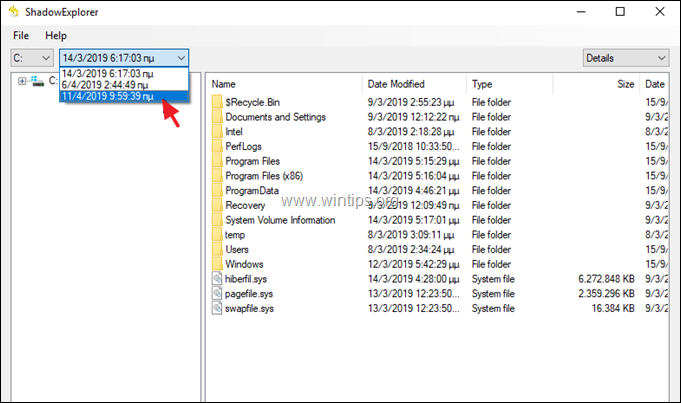
5. გადადით საქაღალდეში/ფაილში, რომლის აღდგენა გსურთ მის წინა ვერსიაში, დააწკაპუნეთ მარჯვენა ღილაკით მასზე და აირჩიეთ ექსპორტი.
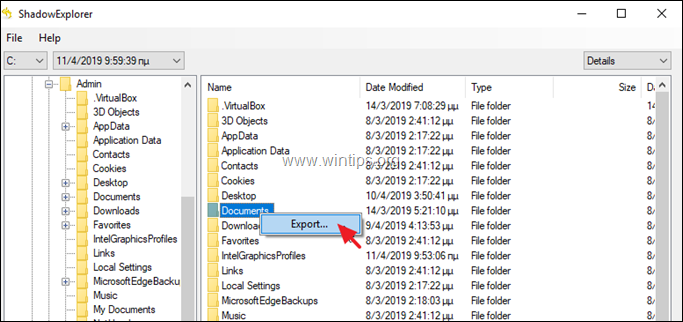
6. შემდეგ მიუთითეთ სად შეინახება აღდგენილი ფაილი/საქაღალდე (მაგ. თქვენი სამუშაო მაგიდა) და დააჭირეთ კარგი. *
* ყურადღება:არ შეინახოთ აღდგენილი ფაილები/საქაღალდეები იმავე ადგილას, საიდანაც ცდილობთ მათ აღდგენას, სანამ არ დარწმუნდებით, რომ აღადგინეთ თქვენთვის სასურველი ვერსია. აღდგენილი ფაილი ან საქაღალდე ჩაანაცვლებს მიმდინარე ვერსიას და ჩანაცვლება შეუძლებელია.
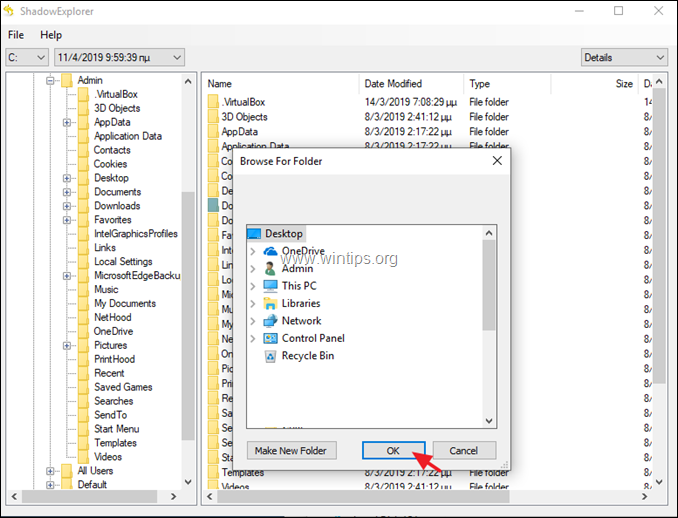
7. გადადით იმ ადგილას, სადაც შეინახეთ ექსპორტირებული ფაილი/საქაღალდე და შეისწავლეთ მისი შინაარსი. შემდეგ თუ ეს თქვენთვის სასურველი ვერსიაა, გადაიტანეთ თქვენთვის სასურველ ადგილას.
მეთოდი 2. როგორ აღვადგინოთ ფაილების წინა ვერსიები ShadowCopyView-ით Windows 10-ში.
1.ჩამოტვირთვა The პორტატული ვერსია დან ShadowCopyView სასარგებლო.
2. ამონაწერი 'shadowcopyview-x64.zip' ფაილი.
3. ამოღებული საქაღალდედან გაუშვით "ShadowCopyView" აპლიკაცია.
4. აირჩიეთ სისტემის აღდგენის წერტილის თარიღი, საიდანაც გსურთ თქვენი საქაღალდის/ფაილის ჩრდილოვანი ასლის აღდგენა.
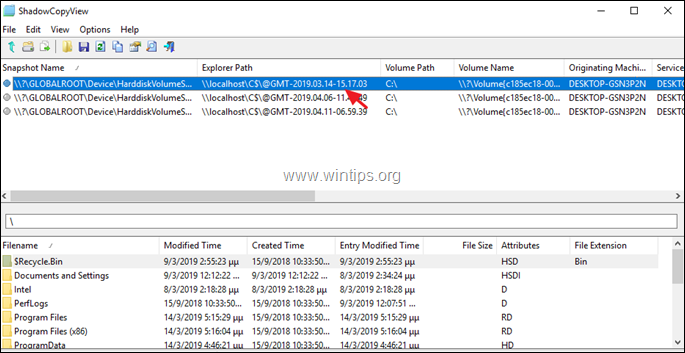
5. გადადით საქაღალდეში/ფაილში, რომლის აღდგენა გსურთ მის წინა ვერსიაში, დააწკაპუნეთ მარჯვენა ღილაკით მასზე და აირჩიეთ დააკოპირეთ არჩეული ფაილებიც…
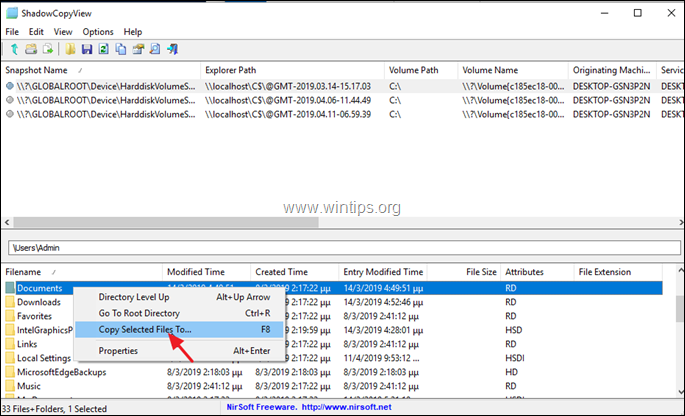
6. დააჭირეთ სამი წერტილის ღილაკს და აირჩიეთ აღდგენილი ფაილების დანიშნულება. *
* ყურადღება:არ შეინახოთ აღდგენილი ფაილები/საქაღალდეები იმავე ადგილას, საიდანაც ცდილობთ მათ აღდგენას, სანამ არ დარწმუნდებით, რომ აღადგინეთ თქვენთვის სასურველი ვერსია. აღდგენილი ფაილი ან საქაღალდე ჩაანაცვლებს მიმდინარე ვერსიას და ჩანაცვლება შეუძლებელია.
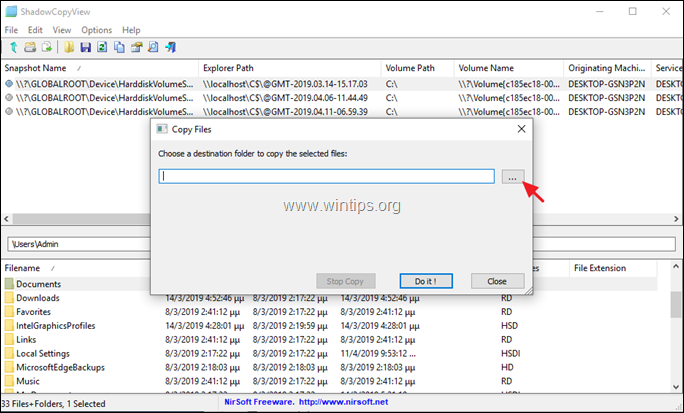
7. როდესაც დასრულდება, დააწკაპუნეთ Გააკეთე!
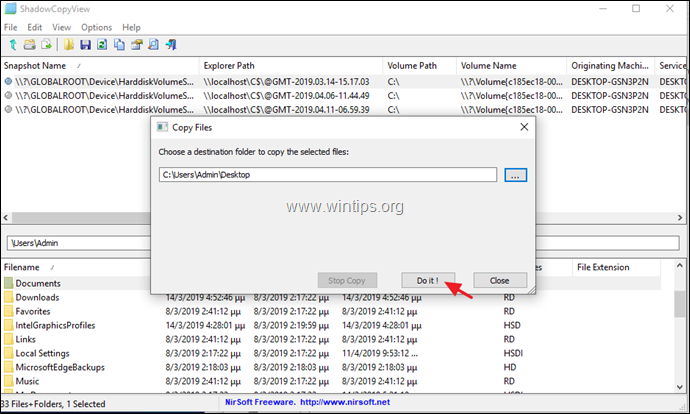
8. გადადით იმ ადგილას, სადაც შეინახეთ აღდგენილი ფაილი/საქაღალდე და შეისწავლეთ მისი შინაარსი. შემდეგ თუ ეს თქვენთვის სასურველი ვერსიაა, გადაიტანეთ თქვენთვის სასურველ ადგილას.
Ის არის! შემატყობინეთ, დაგეხმარათ თუ არა ეს სახელმძღვანელო თქვენი გამოცდილების შესახებ თქვენი კომენტარის დატოვებით. გთხოვთ მოიწონოთ და გააზიაროთ ეს სახელმძღვანელო სხვების დასახმარებლად.